Comando mv Linux: Movendo Arquivos No Terminal (Guia Completo)

No artigo de hoje vamos entender como funciona o comando mv Linux e em quais situações esse conhecimento é extremamente importante.
O comando mv é muito utilizado na criação de diversos scripts dentro do sistema operacional Linux, dominar ele é muito importante.
Principalmente para aumentar a sua produtividade utilizando o Linux.
Portanto, recomendo ler esse artigo até o final com bastante atenção. Vamos lá?
Confira neste artigo:
Sobre o comando mv
O comando mv Linux basicamente move (ou renomeia) um determinado arquivo.
Algo bem simples de se entender, porém existem algumas opções de uso que torna esse comando ainda mais interessante.
Sintaxe do comando mv
Vamos entender como funciona a sintaxe do comando mv Linux através do exemplo abaixo:
mv [opções] origem destinoMuito simples de entender, porém podemos utilizar algumas opções junto ao comando mv que facilitam em determinadas situações.
Vou deixar logo abaixo uma lista de opções do comando mv:
Algumas opções do comando
- -b : gera cópia de segurança se o arquivo de destino já existir.
- -f : move o arquivo sem pedir confirmação (mesmo que já exista um arquivo no destino com o mesmo nome).
- -i : move o arquivo, mas pede confirmação caso já exista um arquivo no destino com o mesmo nome.
- -v : exibe os nomes dos arquivos afetados pelo comando.
- −−help : exibe as opções do comando.
- −−version : exibe informações sobre o comando.
Veja também: Os Melhores Cursos GRATUITOS de Programação Com Certificados
Exemplos de utilização
Agora que já entendemos o que o comando mv faz, vou te mostrar alguns exemplos práticos para aplicar esse conhecimento.
Exemplo 01
Para renomear o arquivo teste.txt para texte2.txt, basta digitar o seguinte comando:
mv teste.txt teste2.txtExemplo 02
Neste exemplos vamos utilizar alguns caracteres curingas:
- ? – Substitui apenas um único caractere;
- * – Substitui um número qualquer de caracteres;
- [ ] – Neste caso é substituído um único caractere dentro de um certo limite de valor.
Por exemplo, vamos supor que o diretório atual tenha os seguintes arquivos:
teste1.txt, teste2.txt, teste3.txt e texte10.txt
Veja também: Os Melhores Cursos GRATUITOS de Programação Com Certificados
Para mover os quatro arquivos para o diretório /tmp utilizamos da seguinte forma:
mv teste*.txt /tmp/.
ou
mv teste* /tmp/.Para mover apenas os arquivos teste.1.txt, teste2.txt e teste3.txt para o diretório /tmp, utilizamos o comando mv Linux da seguinte forma:
mv teste?.txt /tmp/.Por fim, para mover apenas os dois primeiros arquivos, basta digitar:
mv teste[1-2].txt /tmp/.Conclusão: Comando mv Linux
Em conclusão, vimos de forma prática como utilizar o comando mv Linux através de exemplos que pode ser colocar em prática facilmente.
Dominar o terminal do Linux pode ser algo extremamente importante, principalmente quando queremos ser mais produtivo.
Clique no botão abaixo para acessar mais de 1400 cursos completos e com certificado válido.
ACESSAR CURSOS COM CERTIFICADOInvista em você e conquiste uma excelente carreira profissional na área da tecnologia.
Enfim, muito obrigado por ler até aqui e espero que consiga conquistar todos os seus objetivos.
Até o próximo artigo e um forte abraço!
Sobre o Autor

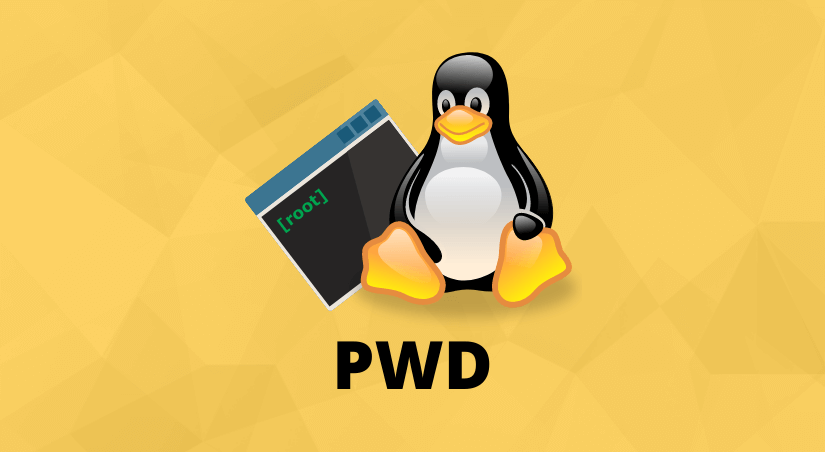

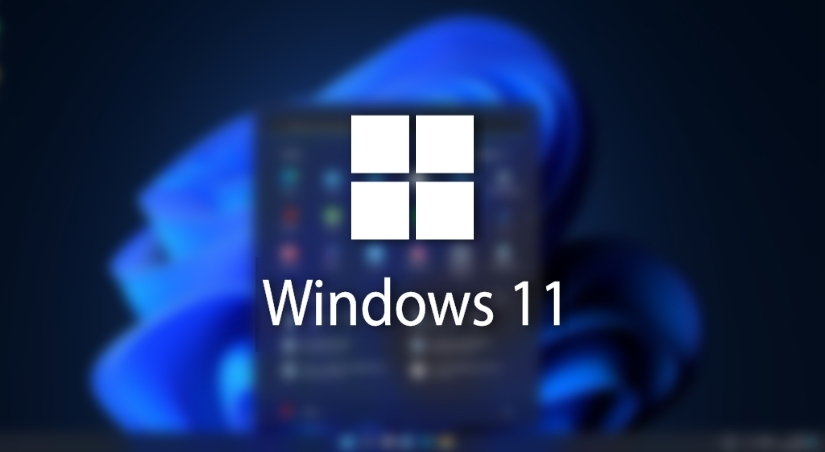
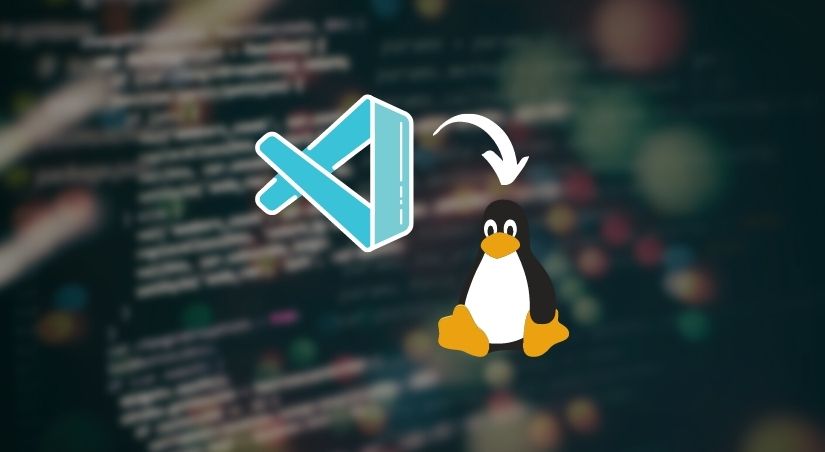
0 Comentários